

Esta instrucción es aplicable al método de autenticación [Nombre de impresora del dominio; EAP-TLS] . El método de autenticación hace referencia al método seleccionado en PRISMAsync Print Server.
Las instrucciones siguientes son aplicables a Windows Server 2016. Otros sistemas podrían requerir otra configuración. Consulte las instrucciones completas en la documentación del proveedor.
Se han realizado estas configuraciones.
 Configurar IEEE 802.1X en el servidor de autenticación (fase 1)
Configurar IEEE 802.1X en el servidor de autenticación (fase 1)
 Configurar IEEE 802.1X en el autenticador
Configurar IEEE 802.1X en el autenticador
 Configurar IEEE 802.1X en PRISMAsync Print Server
Configurar IEEE 802.1X en PRISMAsync Print Server
Siga las instrucciones en el orden en que aparecen.
En [Server Manager], haga clic en [Tools].
 Opciones de [Server Manager]
Opciones de [Server Manager]Abra la consola de [Active Directory Users and Computers].
Haga clic con el botón derecho en el nombre del dominio y haga clic en [New]. A continuación, haga clic en [Group].
Especifique el nombre del grupo.
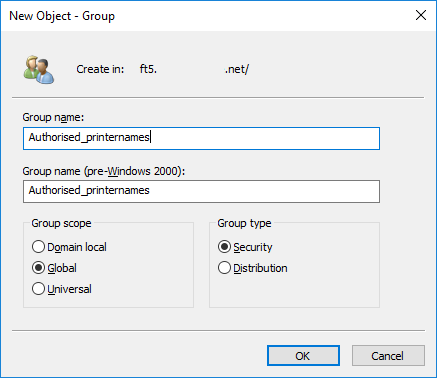 Grupo nuevo
Grupo nuevoSeleccione [Global] en el grupo de opciones [Group scope].
Seleccione [Security] en el grupo de opciones [Group type].
Haga clic en [OK].
En [Server Manager], haga clic en [Tools].
 Opciones de [Server Manager]
Opciones de [Server Manager]Abra la consola de [Active Directory Users and Computers].
Expanda las entradas del dominio.
Haga clic con el botón secundario del ratón en [Computers].
Haga clic en [New]. A continuación, haga clic en [Computer].
Introduzca el nombre del host de la impresora.
DNS utiliza el nombre de host y anexa la jerarquía de dominios DNS al nombre para crear el FQDN.
Busque el nombre de host del certificado de identidad de PRISMA Print Server.
El campo [Nombre alternativo del sujeto 1], [Nombre alternativo del sujeto 2] o [Nombre alternativo del sujeto 3] contiene el valor del campo [Nombre común]. Este valor es el Fully Qualified Domain Name (FQDN) de la impresora; por ejemplo hostname.example.net. Aquí, debe introducir la parte del nombre de host del FQDN.
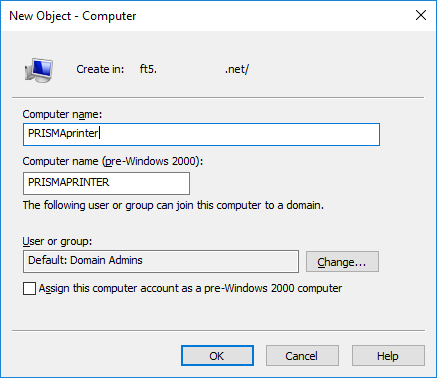 Nuevo equipo
Nuevo equipoHaga clic en [OK].
Cuando haya agregado el nombre de la impresora, haga clic con el botón derecho en él. A continuación, haga clic en [Properties].
Haga clic en la pestaña [Member Of] y seleccione el grupo creado en la instrucción 1.
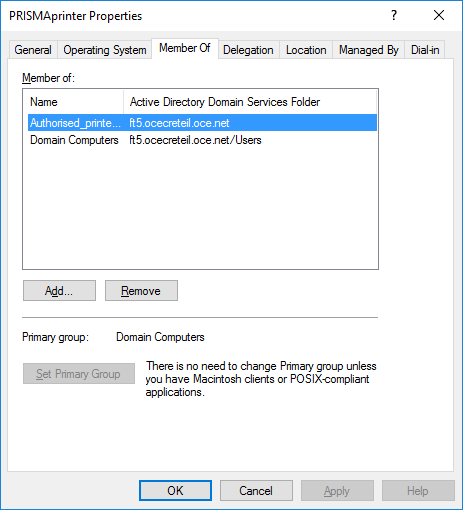 Selección de grupos
Selección de gruposHaga clic en la ficha [Dial-in].
En el grupo de opciones [Network Access Permission], seleccione [Control access through NPS Network Policy].
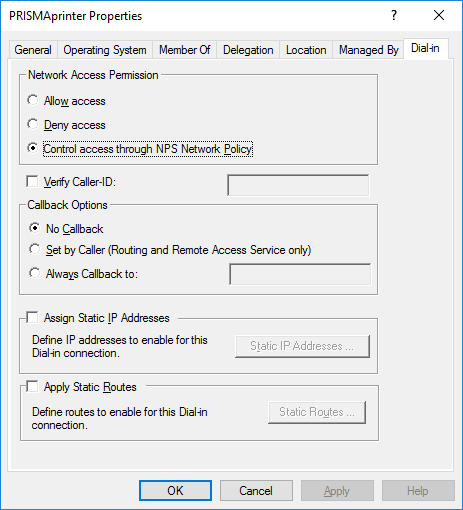 Opciones de [Dial-in]
Opciones de [Dial-in]Haga clic en [OK].
Abra el editor ADSI Edit.
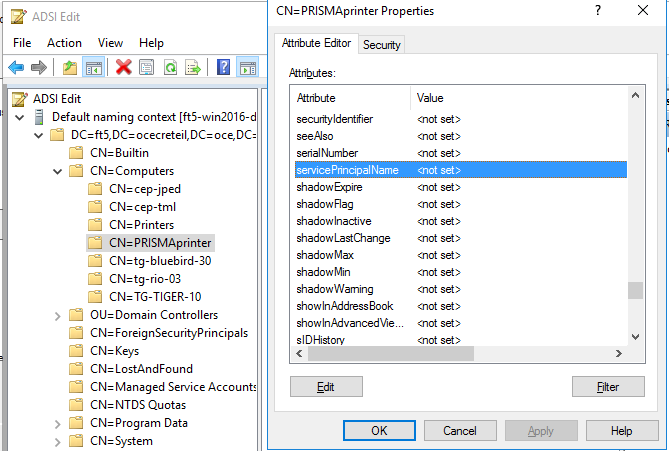 Editor ADSI Edit
Editor ADSI EditDesplácese al directorio de CN=Computers.
Haga clic con el botón derecho en el nombre de la impresora y haga clic en [Properties].
Seleccione [servicePrincipalName] y haga clic en [Edit].
Especifique el nombre de la impresora con arreglo a este formato: host/<hostname>.<DNS domain hierarchy> . Por ejemplo: host/PRISMAprinter.ft5.cppvenlo.cpp.net.
Haga clic en [OK].
En [Server Manager], haga clic en [Tools].
 Opciones de [Server Manager]
Opciones de [Server Manager]Abra la consola de [Active Directory Users and Computers].
Abra el directorio [Policies].
Haga clic con el botón secundario del ratón en [Network Policies]. A continuación, haga clic en [New] para abrir el asistente de [New Network Policy].
Especifique el nombre de la política.
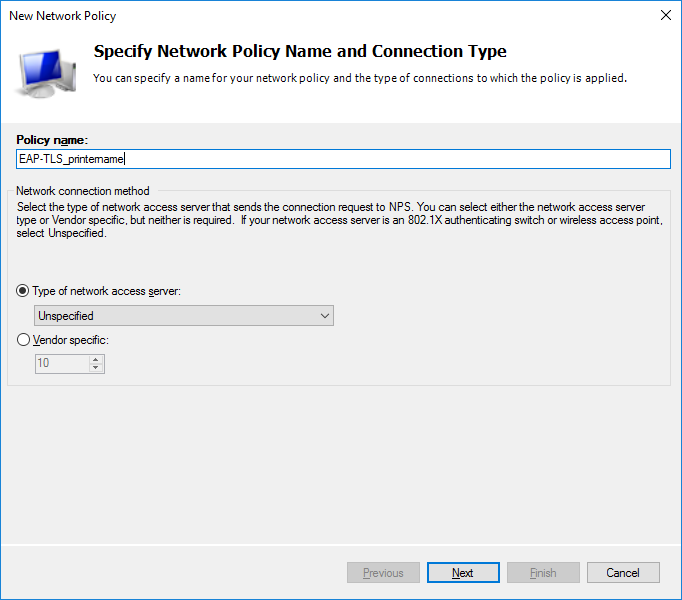 Asistente de [New Network Policy]
Asistente de [New Network Policy]Asegúrese de que la opción [Unspecified] está seleccionada en [Type of network access server].
Haga clic en [Next].
En la página [Specify Conditions], haga clic en [Add...]. A continuación, seleccione [Machine Groups].
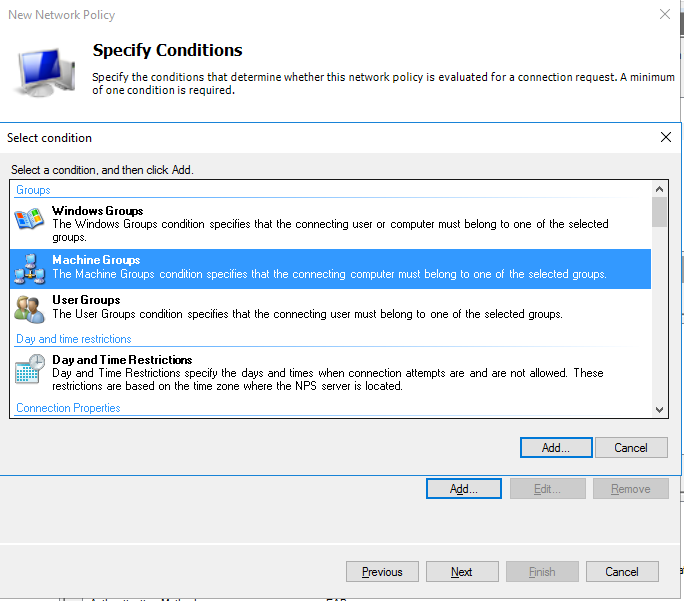 Asistente de [New Network Policy]
Asistente de [New Network Policy]Haga clic en [Add...] para añadir y seleccionar el grupo que creó en la instrucción 1.
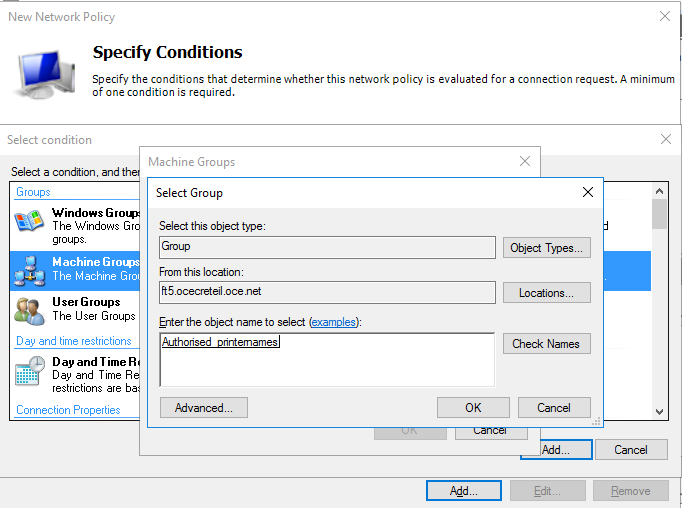 Asistente de [New Network Policy]
Asistente de [New Network Policy]Haga clic en [OK] para cerrar el cuadro de diálogo [Select Group].
Haga clic en [Next].
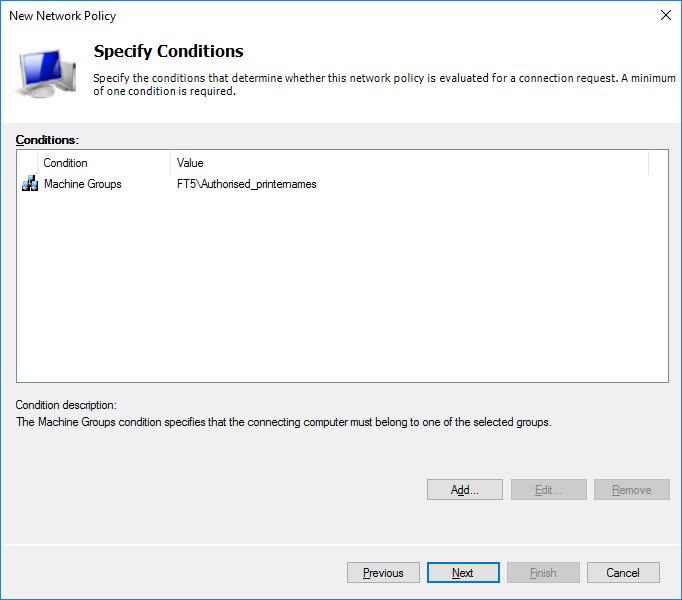 Asistente de [New Network Policy]
Asistente de [New Network Policy]En la página [Specify Access Permission], seleccione [Access granted].
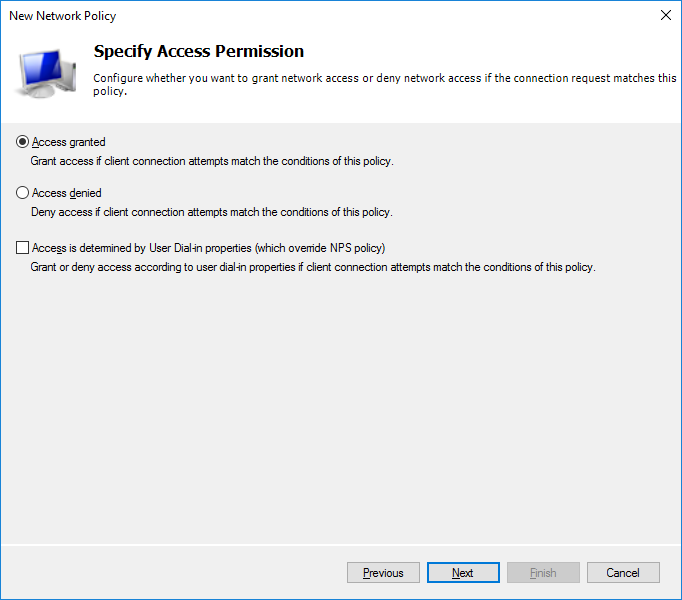 Asistente de [New Network Policy]
Asistente de [New Network Policy]Haga clic en [Next].
En la página [Configure Authentication Methods], haga clic en [Add...].
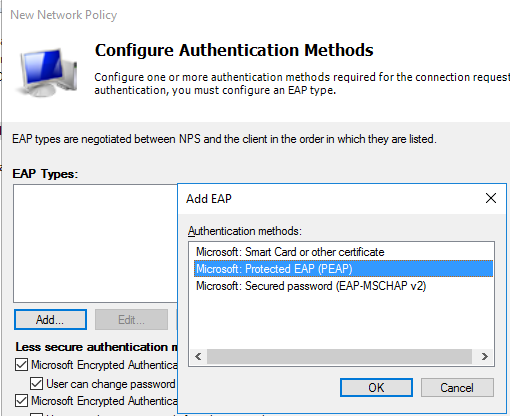 Asistente de [New Network Policy]
Asistente de [New Network Policy]En el cuadro de diálogo [Add EAP], seleccione [Microsoft: Smart Card or other certificate].
Haga clic en [OK].
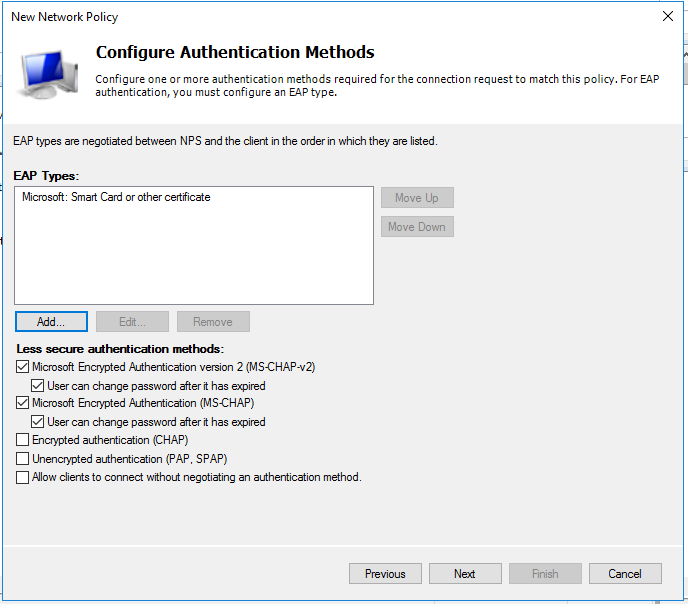 Asistente de [New Network Policy]
Asistente de [New Network Policy]En la lista [EAP Types], seleccione [Microsoft: Smart Card or other certificate]. A continuación, haga clic en [Edit].
En el cuadro de diálogo [Smart Card or other Certificate Properties], seleccione el certificado de identidad del servidor RADIUS. Este certificado hace referencia al certificado de confianza disponible en PRISMAsync Print Server.
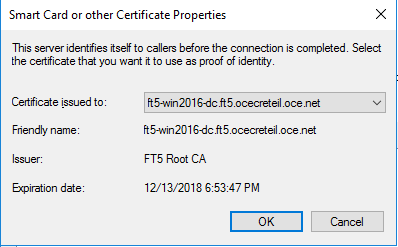 Asistente de [New Network Policy]
Asistente de [New Network Policy]Haga clic en [OK].
Desactive las casillas de [Less secure authentication methods] que hagan referencia a los métodos de autenticación que no desee usar.
 Asistente de [New Network Policy]
Asistente de [New Network Policy]Haga clic en [Next].
En la página [Configure Constraints], haga clic en [Next] .
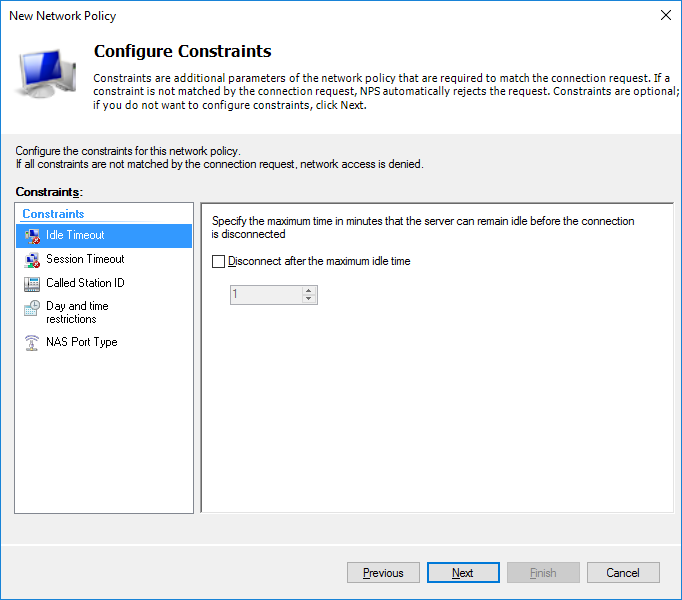 Asistente de [New Network Policy]
Asistente de [New Network Policy]En la página [Configure settings], haga clic en [Next].
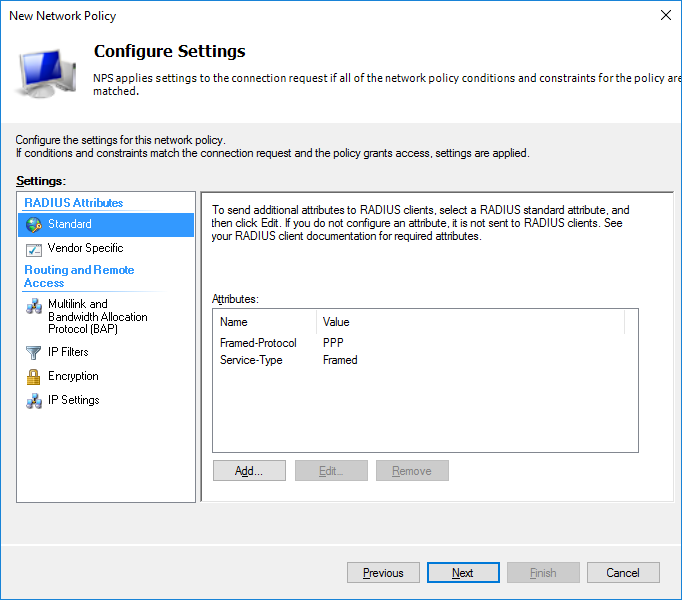 Asistente de [New Network Policy]
Asistente de [New Network Policy]En la página [Completing New Network Policy ], haga clic en [Finish].
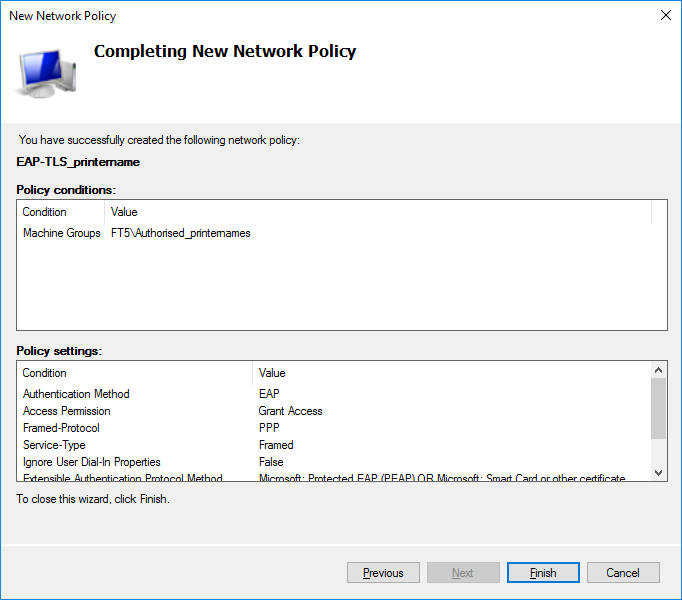 Asistente de [New Network Policy]
Asistente de [New Network Policy]Información sobre los protocolos de autenticación de IEEE 802.1X
Información sobre la autenticación basada en puertos IEEE 802.1X
Información general sobre los procedimientos de configuración de IEEE 802.1X necesarios
Configurar IEEE 802.1X en el servidor de autenticación (fase 1)
Configure la autenticación basada en puertos IEEE 802.1X en PRISMAsync Print Server